Amióta a „Smart” televízió konzolja megjelent a digitális technológiai piacon, gyorsan növekedni kezdtek népszerűség. A kompakt eszközök sikeresen ötvözi a multifunkcionalitást, az egyszerű működést és a hozzáférhető költséget.
Gyakorlati, hogy ezeknek az eszközöknek az összes tulajdonosait először a beállítás és a használat kérdése megkérdezi. Annak ellenére, hogy a szerkentyű egyszerre számos feladatot végezhet, nagyon egyszerű és érthető.


Hogyan működik?
A televíziós doboz rendszeres TV-hez kapcsolódik, és gyors testreszabás után több csatornához való hozzáférés. Ez a konzolok fő célja.
Az „SMART” berendezés egyéb jellemzői:
- különböző programok használata;
- Látogató webhelyek;
- Zene, video és egyéb fájlok lejátszása digitális médiában;
- Filmek betöltése a világhálózatból;
- Hozzáférés online mozik.


A TV-doboz miniatűr számítógép. A konzol testében egy videokártya, merevlemez, rúd, processzor és más „vas” rés, ami szükséges a munkához.
Az IPTV teljes mértékben használható, a felhasználónak a következőkre van szükség:
- Bármely modell előtagja, a konfigurációtól és a műszaki jellemzőktől függetlenül;
- Speciális alkalmazás (a modulra telepíteni kell);
- Lejátszási lista a csatornák listájával (át kell kerülni a programba).
Miután a készüléket TV-készülékkel szinkronizálja, az előtag elvégzi a számítógép rendszeregységének feladatát és a TV-monitort.

Hogyan lehet csatlakozni a TV-hez?
A különböző témák TV-csatornáinak megtekintéséhez a dobozt a televíziós konzolhoz kell csatlakoztatni. Működés közben nagyon ajánlott az eredeti tápegység használata. Szabályként egy „intelligens” eszközzel rendelkezik. Ebben az esetben a berendezés élete nő.
A lépésenkénti kapcsolódási utasítások így néz ki.
Először kábel segítségével csatlakoznia kell egy konzolral. Használt AV és HDMI kábel. Az első lehetőség akkor érvényes, ha az elavult TV-vel szinkronizálást kell végeznie. A második utat leggyakrabban a modern modellekhez választják. A HDMI csatlakozó használata súlygyarapodást mutat a fent leírt lehetőséghez képest – a kiváló minőségű képek és a hang átadása miatt.


Érdemes megjegyezni, hogy a készletben lévő kábelek nem tudnak kitűzni a kiváló teljesítményt. A berendezések kapacitásának feltárása a lehető legnagyobb mértékben, ajánlott egy olyan opció megvásárlása arany lerakódással.
A fizikai kapcsolat befejezése után az alkalmazott berendezés be van kapcsolva. A felhasználó kiválasztja a konkrét paramétereket, és készítsen egy konkrét műveletet.
Ha vevőt használ, ajánlatos a konjugációra a következő sémát alkalmazni.
- A multimédiás lejátszó csatlakozik a fogadóhoz, és viszont a TV-hez. A HDMI kábel használatára szolgál.
- Ha eszközt használ a készülék vezérléséhez, egy speciális USB-érzékelőt kell behelyezni a konzol megfelelő csatlakozójába.


Válasszon nyelvet
Az interfész nyelvének beállításához kattintson a „Beállítások” parancsikonra az asztalon. A következő opciót „További beállítások” nevezik, majd a felhasználó megnyitja a kiterjesztett berendezés beállításait. Csökkentse az ablakot egy kicsit lefelé, és keresse meg a „Nyelv és Input” részt. A kívánt mód „Nyelv”. Kattintson rá, és válassza ki a kívánt nyelvet.
Megjegyzés: A TV konzolok egyes modelljeit már az orosz interfésszel értékesítik. A nyelv megváltoztatásakor egyes feliratok és parancsok is angolul maradhatnak.
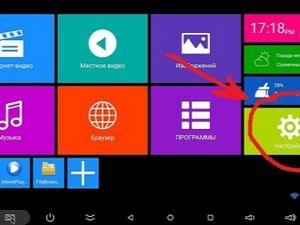
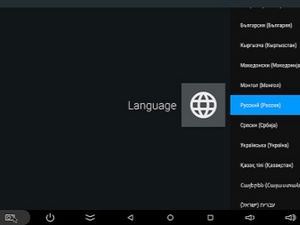
A dátum és az idő beállítása?
Szabályként ez a beállítások külön elemet biztosítanak. Keresse meg a megfelelő partíciót a doboz beállításaiban, és állítsa be a kívánt paramétereket. Kapcsolja be a „Használja a dátum és a hálózat időpontja” paramétert. Válassza ki a „24 órás” formátumot is.
Ha a dátum vagy az idő helytelenül állapítható meg, a berendezés működése megszakadhat. Ez a világhálózat látogatása során hibákat jelent.
A problémák befolyásolják bizonyos programok működését.
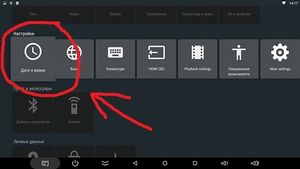
Internet kapcsolat
A TV-doboz beállítása nulla, magában foglalja a konzol a világhálóhoz való csatlakoztatását. A konjugációs folyamat a következő.
- Menjen a Wi-Fi beállításokért felelős szakértelemre. A megjelenő listában keresse meg az alkalmazott router nevét („elérhető hálózatok”).
- Tapasztalja meg a hálózatot, és szükség esetén adja meg a jelszót.
- Ha a folyamat sikeresen befejeződött, egy felhasználó megjelent egy üzenet jelenik meg a képernyőn. Általános szabályként ez egy kis ablak a „Connected” feliratozással.
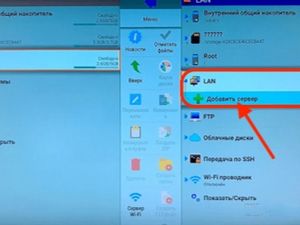
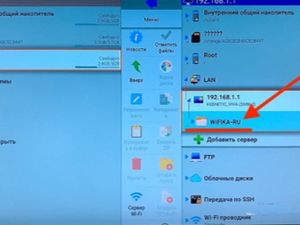
Megjegyzés: Néha további útválasztó beállításokat kell végrehajtania. Ez akkor szükséges, ha a televízió doboz nem kapcsol ki az internethez.
Ha nem tud kapcsolatot biztosítani, akkor a következőket kell tennie.
- Nyissa meg az alkalmazott router beállításait. A kívánt szakasz – „W-FI”.
- Kattintson a „Tovább” gombra. A kívánt szakasz – „Alapbeállítások”. A megjelenő ablakban be kell állítania a 13 vagy 9 csatornát, ha az „Auto” mód van kiválasztva.
- Célszerű az ügyfelek maximális számának beállítása 3 és így tovább.
A beállítások konfigurálásához újra kell indítania a berendezést. Javasoljuk, hogy újra csatlakoztassa a berendezéseket.

Alkalmazások telepítése
A legtöbb modern TV-doboz működik az Android operációs rendszeren. Ez az opció sok felhasználó jele. Ehhez a platformhoz számos különböző programot letöltöttek bármikor kidolgoztak.
A programok telepítéséhez sok lehetőség van. Letöltheti a szoftvert egy flash meghajtóból vagy bármely más digitális médiából. Ehhez a telepítési fájlt le kell tölteni a memóriát hordozva, csatlakoztassa a konzolhoz és töltse le.
Egy másik lehetőség a harmadik féltől származó program APK telepítőjének használata. A folyamat így fog kinézni.
- Vigye át a programot flash meghajtóra vagy memóriakártyára. Csatlakoztassa a médiát a dobozba.
- Futtassa az APK telepítőt. A jelölőnégyzetekkel megnyitott menüben ellenőrizze a szükséges programokat.
- A telepítés elindításához ki kell választania a „Telepítés” parancsot.
- A telepítési folyamat automatikusan végrehajtásra kerül, felhasználói részvétel nélkül. Miután befejeződött a munka, a program értesíti a végét.

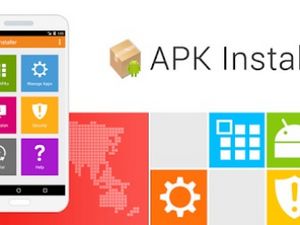
Az alkalmazások is elmondhatók egy speciális Google Play szolgáltatáson keresztül. Ez olyan platform, amelyen az Android operációs rendszerre kifejlesztett összes meglévő alkalmazás összegyűjtésre kerül. A szolgáltatás eléréséhez csatlakozni kell az internethez.
A TV-doboz konfigurálásáról, lásd a lépésenkénti utasításokat.

Hogyan lehet beállítani a TV-dobozt? Milyen lépéseket kell követni a helyes beállításhoz? Van szükség speciális segítségre vagy mindent el lehet végezni otthon?